Выполняя повседневную работу на своем компьютере, вы, несомненно, сталкиваетесь с файлами и папками, которые вы использовали и которые больше не являются критическими. Некоторые из этих файлов также могут быть дубликатами других. В результате вам может потребоваться удалить их и сохранить только оригиналы.
Кроме того, люди удаляют файлы с жестких дисков компьютеров, чтобы освободить больше места для новых, более важных. Независимо от того, работаете ли вы в Windows 10 или других системах, увеличение объема жесткого диска также помогает , помимо прочих преимуществ. Но куда попадают удаленные файлы в Windows 10?
Помимо удаления, вы также можете потерять данные из-за повреждения диска, вирусов, порчи данных, вредоносного ПО или других сложных проблем с диском. К счастью, теперь восстанавливать файлы в Windows 10 стало проще. Ознакомьтесь с некоторыми здесь.
Найти удаленные файлы в Windows 10
Возможно, вы изучили некоторые методы восстановления данных по ссылке выше, но все равно задаетесь вопросом, куда попадают ваши удаленные файлы. Кроме того, вы понимаете, что удалить файлы намного проще, чем получить их обратно со своего компьютера. Давайте покажем вам, куда попадают удаленные файлы в Windows 10.
Корзина
поставляется с корзиной. Этот инструмент в вашей системе Windows 10 временно сохраняет все файлы, которые вы удалили с жесткого диска. Здесь файлы хранятся столько, сколько вы хотите, и вы можете решить восстановить их обратно в исходные места хранения.
Идея состоит в том, чтобы безопасно сохранить ваши файлы после удаления, если вы передумаете и захотите восстановить и использовать их снова. В противном случае вы можете следить за удаленными файлами и безвозвратно удалять их из корзины.
Итак, если вам интересно, можно ли по-прежнему восстанавливать удаленные файлы, не заходите слишком далеко. Найдите значок корзины на рабочем столе или перейдите на вкладку поиска и введите «Корзина». Откройте корзину и прокрутите, чтобы найти файлы, которые вы недавно удалили, или те, которые собираетесь восстановить. Выделите файлы и нажмите “восстановить выбранные”, чтобы вернуть файлы обратно.
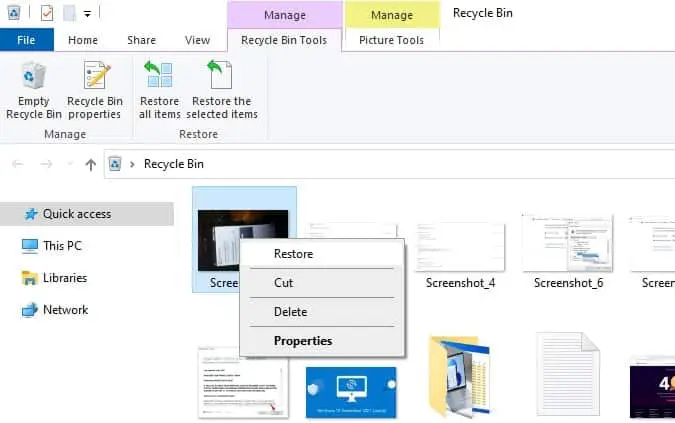
Итак, не паникуйте, удаляете ли вы файлы, которые вы уже использовали, или просто удаляете файлы случайным образом, чтобы освободить больше места на вашем жестком диске. Это связано с тем, что файлы будут автоматически отправлены в корзину, и вы сможете быстро получить их обратно при необходимости.
Мусорные баки
Возможно, у вас компьютер не с Windows 10, но у вас Mac или даже планшет. Здесь вы столкнетесь с корзинами для мусора. Они похожи на корзины для мусора и также доступны в виде приложений сторонних производителей. Таким образом, вы можете легко загрузить и установить корзины для мусора из магазина приложений. Если у вас есть корзины для мусора, вы можете аналогичным образом использовать их в качестве корзин для мусора в Windows 10.
Куда попадают файлы после удаления из корзины?
Когда вы обычно удаляете файл или папку, они попадают в корзину, и вы можете легко восстановить их оттуда. Но что, если вы очистите корзину или удалите файл безвозвратно с помощью shift + Delete, куда попадут безвозвратно удаленные файлы? Примерный ответ заключается в том, что содержимое файла по-прежнему остается в том же месте, но соответствующая информация помечена как невидимая.
https://youtu.be/keK79VLVwmo?t=32
Могу ли я восстановить удаленные файлы?
Мы уже упоминали, что восстановление удаленных файлов возможно. Однако процесс намного проще, если файлы по-прежнему доступны в корзине или мусорном ведре.
Однако, если вы проследите за файлами и безвозвратно удалите их из корзины, вам потребуется использовать одно из лучших программ для восстановления данных. Для достижения наилучших результатов Disk Drill, разработанный CleverFiles, является универсальным программным обеспечением для восстановления данных, которому вы можете доверять. Мы покажем вам, как использовать это программное обеспечение для восстановления удаленных файлов.
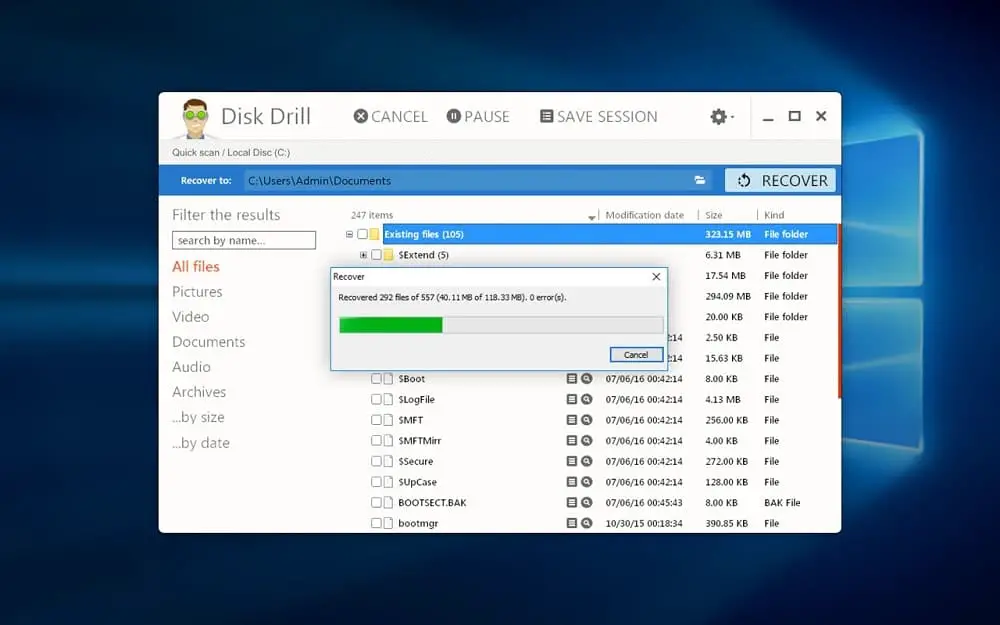
Как мне восстановить удаленные файлы?
Для успешного восстановления удаленных данных на ПК используйте Disk Drill, разработанный CleverFiles. Для этого убедитесь, что вы загрузили и установили программное обеспечение на свой ПК с Windows 10, и следуйте приведенным ниже инструкциям по восстановлению файлов.
Шаг 1: Запустите Disk Drill и выберите жесткий диск, с которого были удалены файлы
Откройте Disk Drill и выберите жесткий диск из списка. Это должен быть диск, с которого были удалены ваши файлы.
Шаг 2: Просканируйте жесткий диск
Нажмите кнопку “Восстановить”, чтобы начать процесс сканирования.
Шаг 3: предварительный просмотр файлов
Просмотрите файлы, отображаемые в результатах поиска. Внимательно проверьте список и выясните, есть ли там потерянные файлы.
Шаг 4: Выберите файлы для восстановления
Выберите файлы, которые вы собираетесь восстановить, и выберите место для их сохранения.
Шаг 5: Восстановите удаленные файлы
Теперь нажмите “Восстановить” во второй раз и разрешите программному обеспечению восстановить файлы и отправить их в новое место.
Помните, восстановление файлов с ПК возможно, потому что удаляемые файлы перемещаются в другое место на жестком диске. Однако, когда файлы перезаписываются, восстановить их становится сложнее.




